如何在 PC 上安裝 Chrome 操作系統(英特爾和 AMD)
已發表: 2021-07-12谷歌的 Chrome 操作系統最近因其易用性和整體功能而備受關注。 事實上,Chromebook 覆蓋了美國大部分的教育市場。 您可能想知道,如果我已經擁有 Windows,為什麼還要安裝 Chrome OS? 好吧,簡單的答案是性能和電池壽命。 Chrome OS 不像 Windows 那樣笨重,因此可以在低規格 PC 上相對更好地工作。 此外,本機運行 Android 應用程序的能力也是一項優勢。

如果您是一個休閒用戶,大部分時間都在瀏覽或狂歡觀看 Netflix 上的最新節目,您應該在您的 PC 上安裝 Chrome OS。 有了這些,讓我們詳細了解如何在舊 PC 上安裝 Chrome OS。
目錄
在我們的 PC 上進行背景調查
我們用於本指南的 PC 是一台使用了 12 年的 Sony Vaio,目前在 Windows 11 上運行(我們編寫了關於如何在沒有 TPM 的情況下安裝 Windows 11 的指南)。 該設備在主頻為 2.13GHz 的 Intel i3 M330 芯片組上運行。 此外,它只有 4GB 的 RAM 和 Intel UHD 顯卡。 我們在這台設備上安裝了 Chrome OS,在這台 12 年的老機器上運行至今,體驗非常流暢。 因此,讓我們詳細了解您如何做到這一點。
安裝適用於 PC 的 Chrome OS 的先決條件
- 下載 Linux 肉桂
- Chrome 操作系統下載(英特爾)
- Chrome 操作系統下載 (AMD)
- install.sh(學分-Jagat Gyan )
- 早午餐
- 早午餐 MBR 修復
- USB 驅動器(至少 8GB)
- 魯弗斯
快速免責聲明
- 所有 Intel Gen 1 GPU 僅支持 Google Chrome OS 80 版本。所有其他代都支持最新版本的 Google Chrome OS -(當前為 Chrome OS 91)
- 使用舊版引導的用戶必須下載早午餐 MBR 修復文件。 話雖如此,使用 UEFI 引導的用戶不應下載 MBR 修復文件。
- 支持 Intel 和 AMD CPU。 在此處查看支持的 AMD CPU 列表。
- 您在 Chrome 操作系統上安裝的磁盤中的所有數據都將被擦除。
安裝 Linux Mint
我們為什麼要安裝 Linux Mint? 這可能是你腦海中的第一個問題。 原因是我們首先要使用 USB 記憶棒將我們的 PC 啟動到 Linux Mint,然後繼續 Google Chrome OS 安裝過程。 但是,首先,讓我們看看如何使用 Rufus 創建可啟動驅動器。
使用 Rufus 創建可啟動驅動器
- 打開我們之前下載的 Rufus。
- 打開 Rufus 後,將 USB 閃存驅動器連接到 PC。 請注意 - USB 閃存驅動器上的所有數據都將被擦除。
- 現在在 Rufus 中選擇您的 USB。
- 完成後,在設備下方有一個選擇 ISO 文件的選項。 單擊選擇 ISO 並選擇 Linux mint ISO。
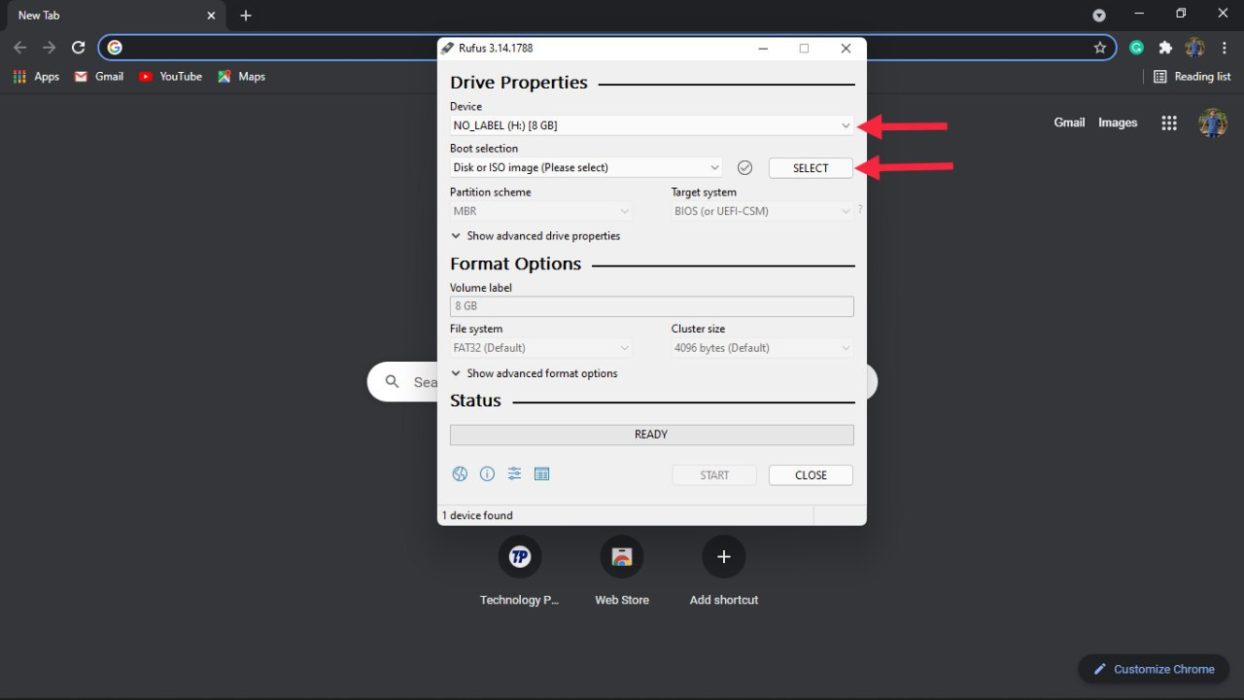
- 在分區方案下,將有 2 個選項 - GPT 和 MBR。 現在,這將取決於您的磁盤。 在我們的例子中,它是 MBR,所以我們選擇了 MBR。
- 點擊開始並耐心等待,因為這可能需要一些時間。
檢查分區的步驟(MBR 或 GPT)
正如我們在上述步驟中看到的,選擇正確的分區方案至關重要。 如果我們選擇了錯誤的分區方案,那麼在 PC 上安裝 Chrome OS 的技巧將不起作用。 因此,讓我們詳細了解如何檢查分區方案的步驟。
- 轉到開始菜單並蒐索“創建和格式化磁盤分區”並打開它。
- 打開後,您將看到所有驅動器。 在這裡,單擊要在其上安裝 Windows 11 的驅動器,然後右鍵單擊並選擇Properties 。
- 在屬性選項卡中,單擊硬件並再次選擇屬性
- 查找卷選項卡並選擇它。
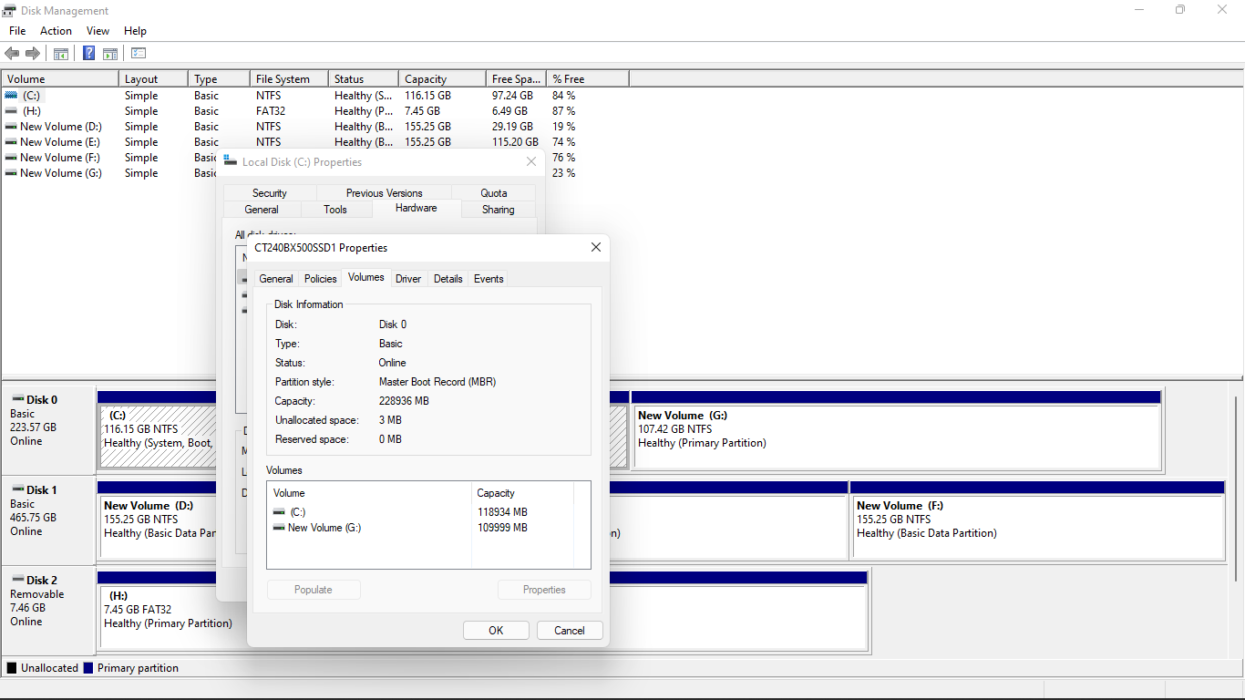
- 點擊填充,您將在分區樣式下找到分區方案。 現在,您可以返回並繼續製作可啟動的 USB 驅動器。
管理文件(英特爾)
- 將我們剛剛安裝 Linux mint 的 USB 閃存驅動器連接到 PC。
- 連接後,在 U 盤內創建一個名為“Chrome OS”的文件夾。
- 現在,提取我們之前使用 WinRAR 下載的 brunch 91 和 MBR 修復文件。
- 提取兩個文件後,將提取的文件放入 USB 記憶棒中的 Chrome OS 文件夾中。
- 我們還必須提取我們之前下載的 Chrome OS 文件。 提取文件並將其放在 Chrome OS 文件夾中。
- 這是最重要的一步。 將 Chrome OS 文件重命名為“rammus_recovery.bin”。
- 最後,還要復制 Chrome OS 文件夾中的 install.sh 文件。
管理文件 (AMD)
- 雖然 AMD 用戶的過程相同,但文件名略有不同。
- 英特爾用戶重命名了 chrome OS 文件 rammus_recovery.bin。 AMD 用戶必須將其重命名為 zork_reovery.bin。
- AMD 用戶還需要更改 install.sh 文件中的名稱。 所以讓我們這樣做。
- 使用文本編輯器打開 install.sh 文件並將 rammus_recovery.bin 更改為 zork_recovery.bin。
- 單擊保存並繼續安裝過程。
啟動到 Linux Mint Cinnamon
- 打開筆記本電腦上的 BIOS 設置。 話雖如此,進入BIOS(啟動菜單)的過程對於不同的製造商是不同的。 在我們的 Sony Vaio 案例中,它是設備啟動時的 F2 鍵。
- 成功輸入 BIOS 設置後,搜索啟動首選項。 同樣,這因設備而異。
- 在啟動時,首選項選擇 USB 設備作為第一啟動優先級並重新啟動您的設備。
- 在從 USB 啟動期間,您將看到多個選項,選擇 Linux cinnamon 選項。
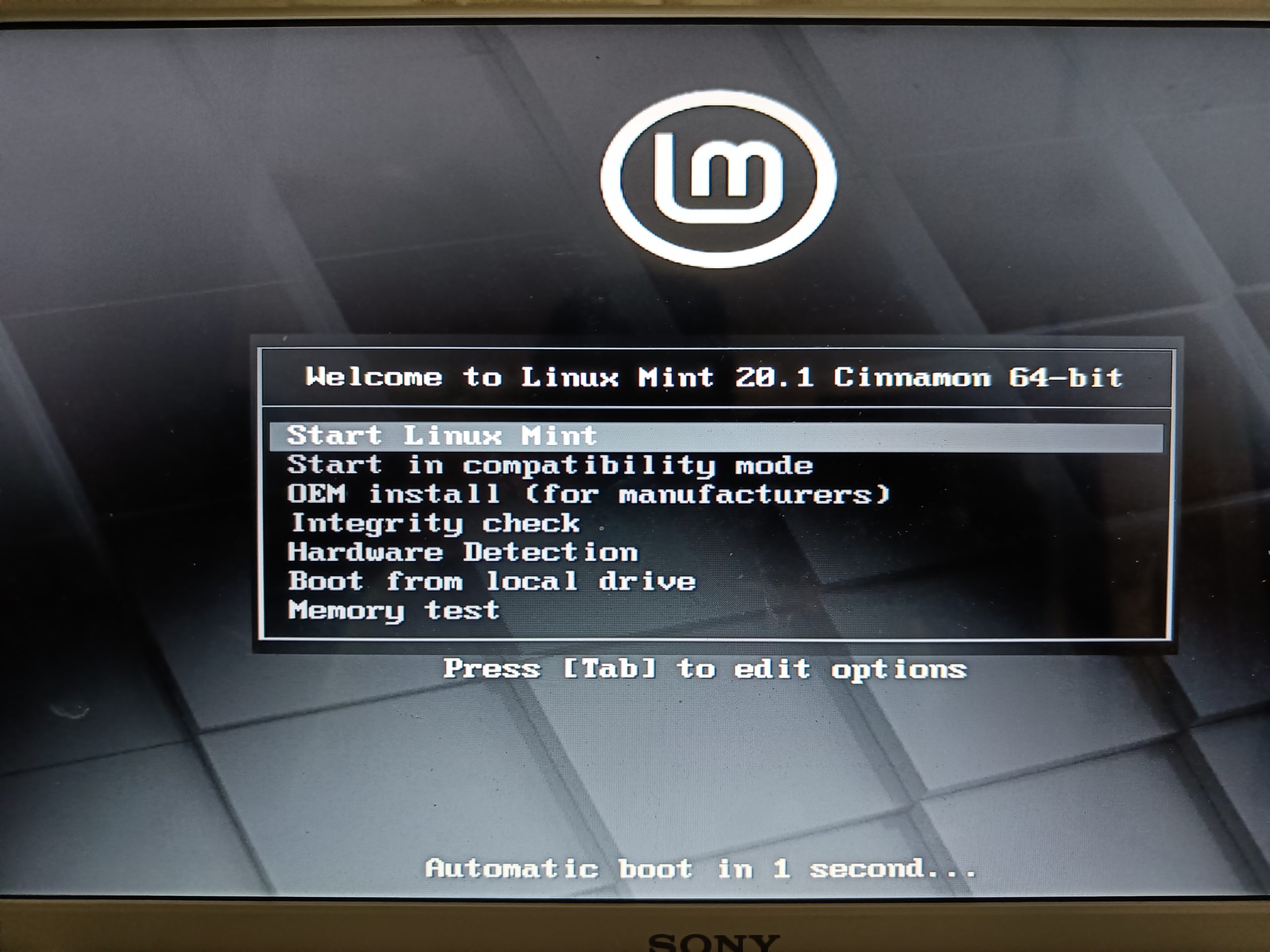
- Boom,您現在已經成功啟動到 Linux Mint。
在筆記本電腦上安裝 Chrome 操作系統
- 成功啟動 Linux Mint 後,連接到 Wi-Fi 網絡非常重要。 如果您不連接到互聯網,安裝過程將受到阻礙。
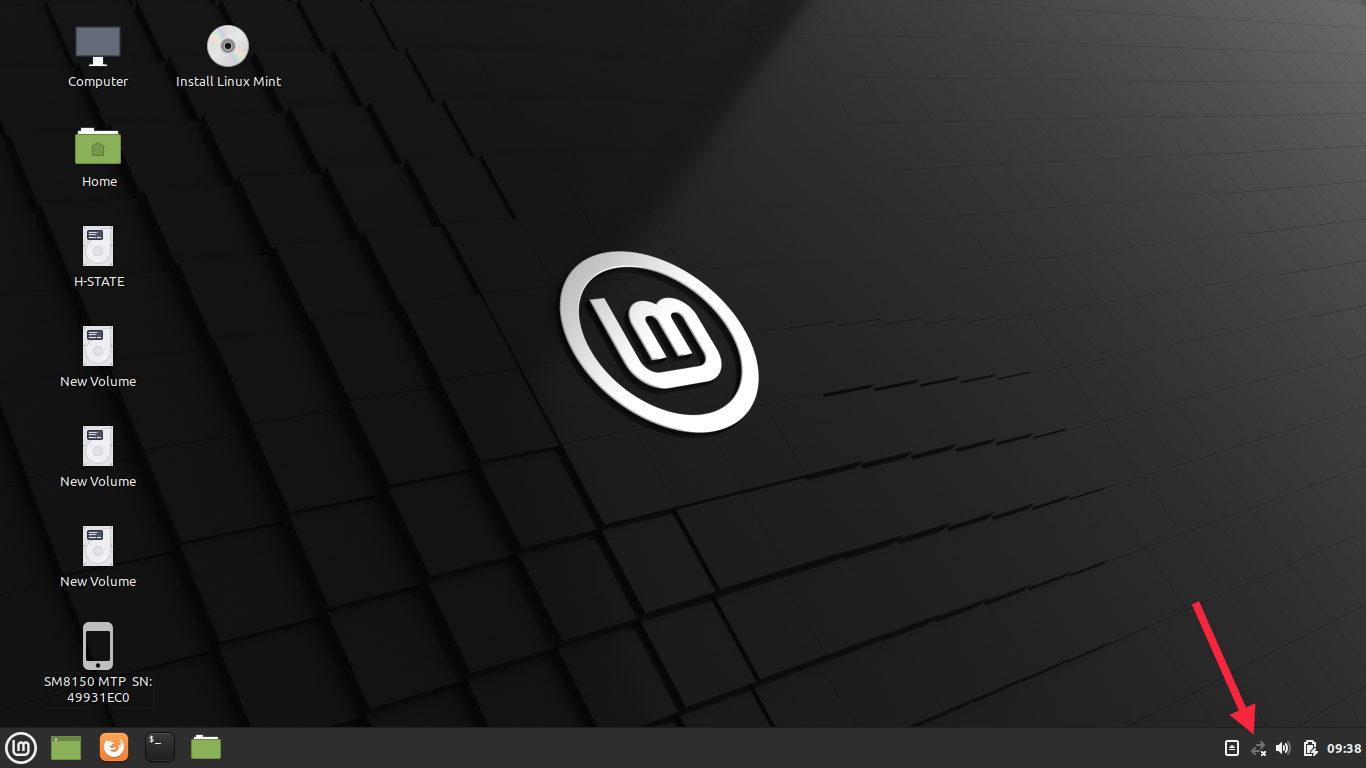
- 成功連接到 Internet 後,單擊任務欄左下方的綠色文件管理器圖標。
- 在文件管理器中,單擊屏幕左側面板中的文件系統選項。
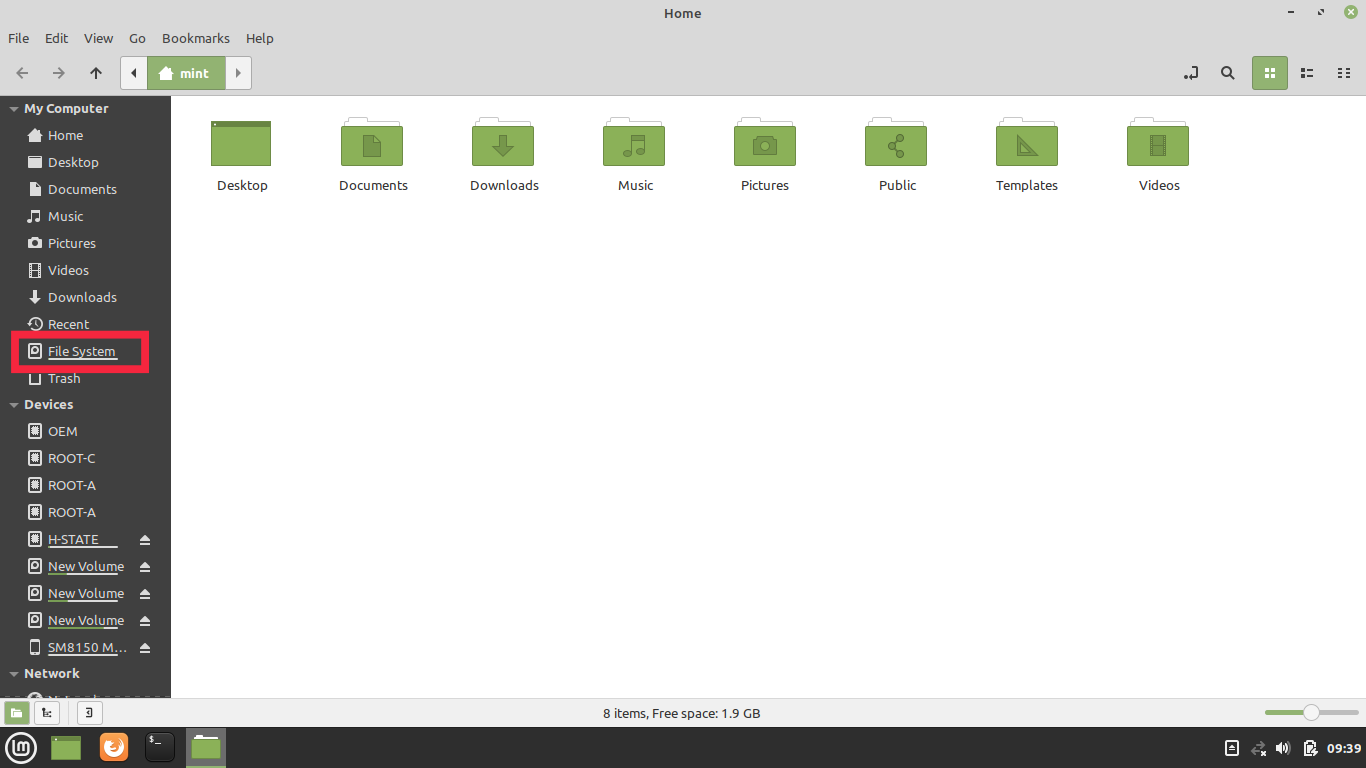
- 在文件管理器下,導航到 cdrom 文件夾。
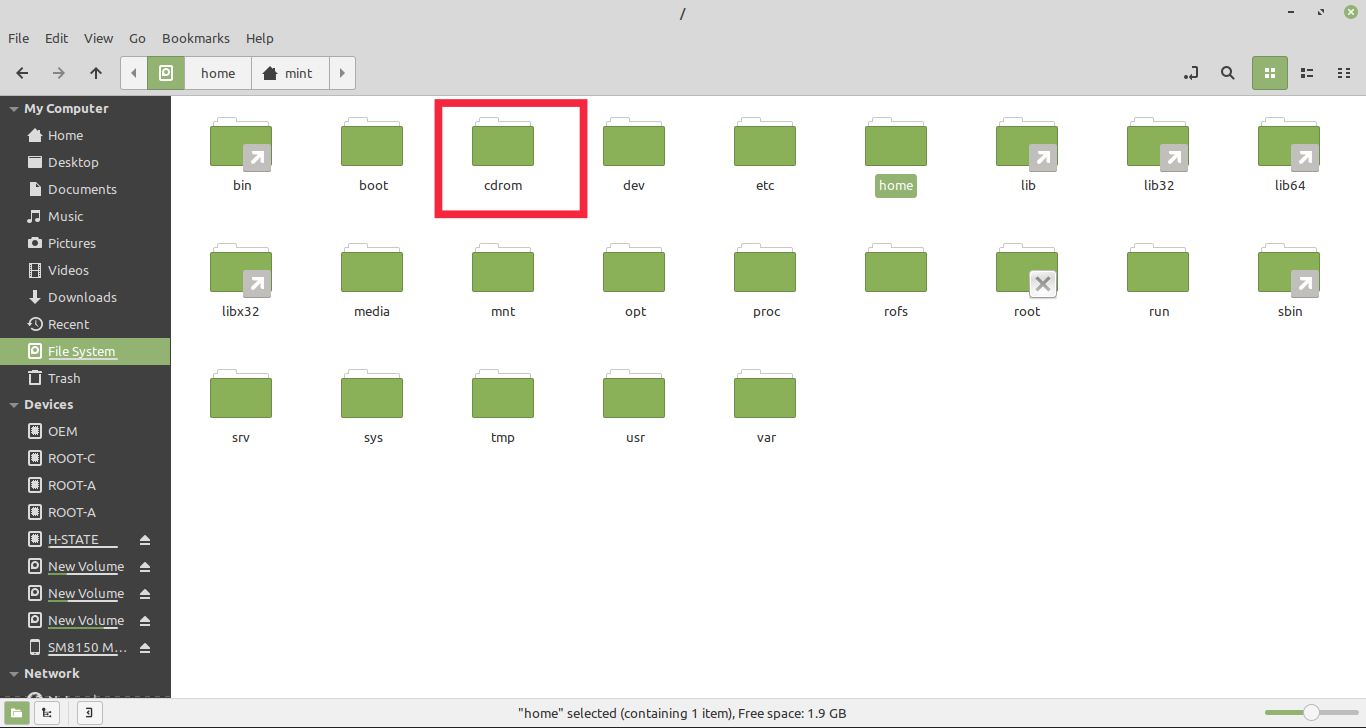
- 在 cdrom 文件夾中,轉到 Chrome OS 文件夾。
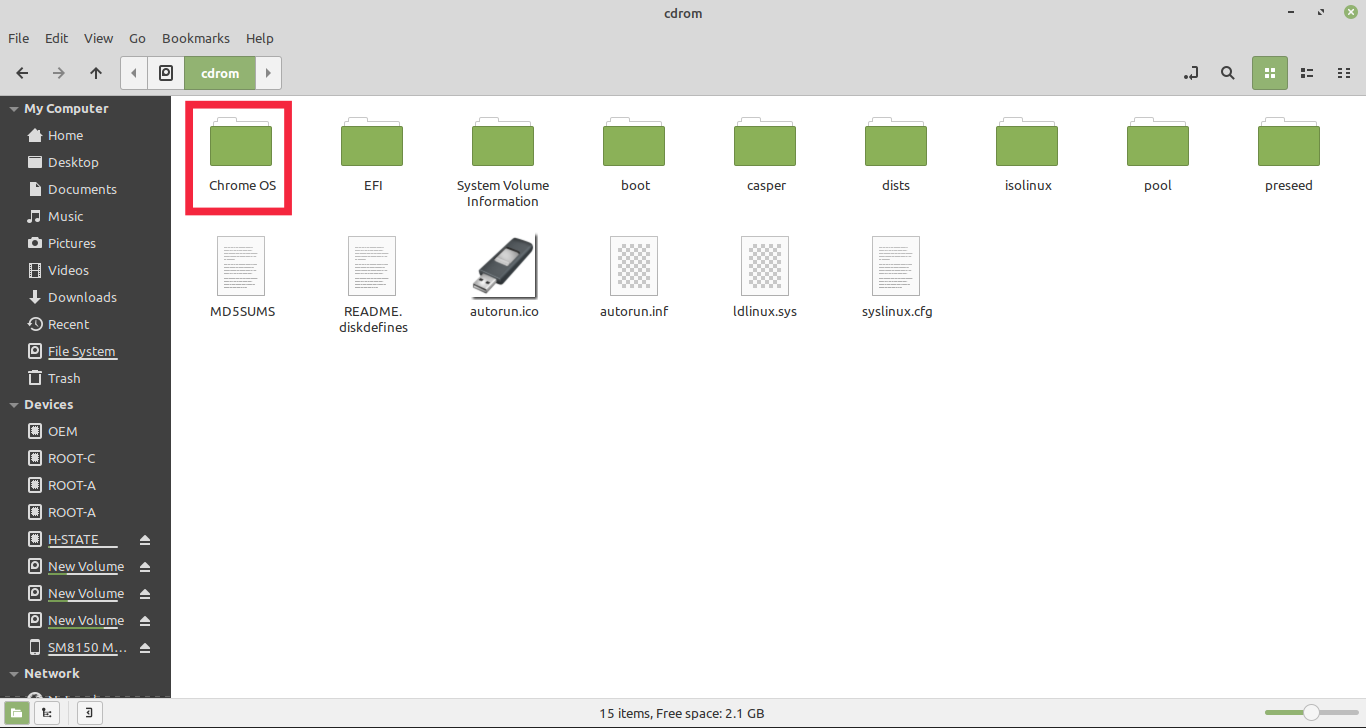
- 現在,右鍵單擊文件夾中的任意位置並選擇打開終端選項。
- 在這裡,輸入“sudo sh install.sh”並按回車。 現在將開始 Google Chrome OS 安裝過程。
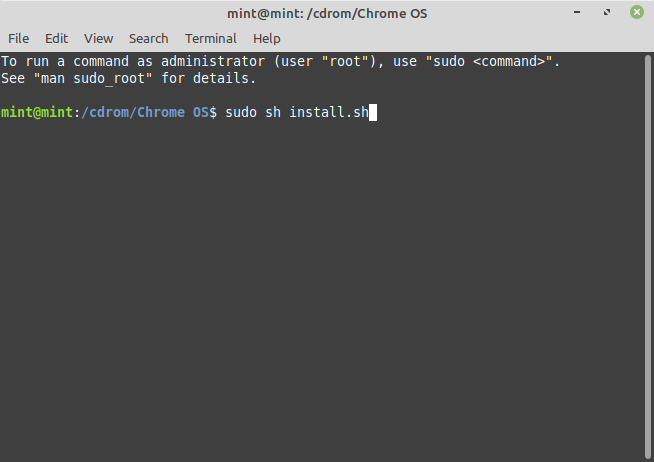
- 在安裝過程中,它會詢問是否允許擦除數據。 在這裡,輸入yes,然後按回車。 話雖如此,請確保互聯網連接已啟動並正在運行。
- 安裝成功後會提示Chrome OS已安裝。
- 現在,關閉您的電腦並從您的電腦中移除 USB 驅動器。
- 打開您的 PC 並選擇 Chrome OS。 完成,您已在 Windows 筆記本電腦上成功安裝 Chrome OS。
它現在可以用於使用 Google Chrome 瀏覽互聯網、訪問您的 Google Drive 文件或執行您通常使用 Chromebook 執行的任何其他操作。

修復 PC 上常見的 Chrome 操作系統問題
安裝 Chrome OS 並使用您的 Google 帳戶登錄後,您可能會遇到某些問題。 就像我們的情況一樣,筆記本電腦的觸控板無法正常工作。 同樣,有些事情可能對您也不起作用。 不用擔心。 開發人員已經找到了解決這些常見問題的方法。 您可以在此處查看完整的命令列表。 讓我們看看如何應用這些修復程序。
對 Chrome 操作系統上的觸控板問題進行故障排除
- 打開 Chrome 並同時按 Ctrl + Alt + T 打開終端。
- 在終端中輸入“shell”並按回車。
- 現在輸入“sudo edit-grub-config”並按回車鍵。
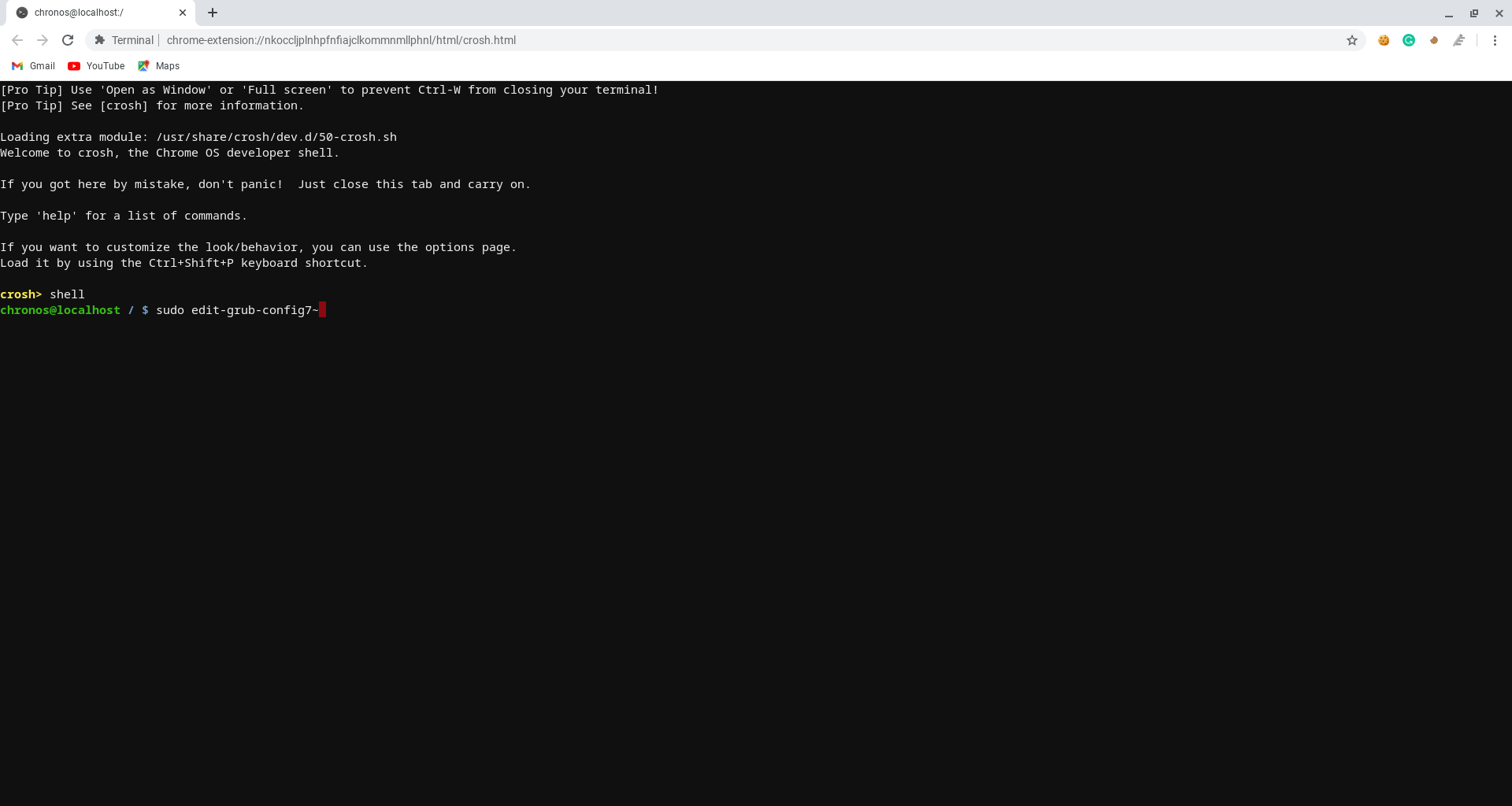
- 在這裡,在 cros 調試類型“options= alt_touchpad_config2”旁邊。 同樣,在 Chrome OS 調試下執行相同操作。 檢查圖像以供參考。
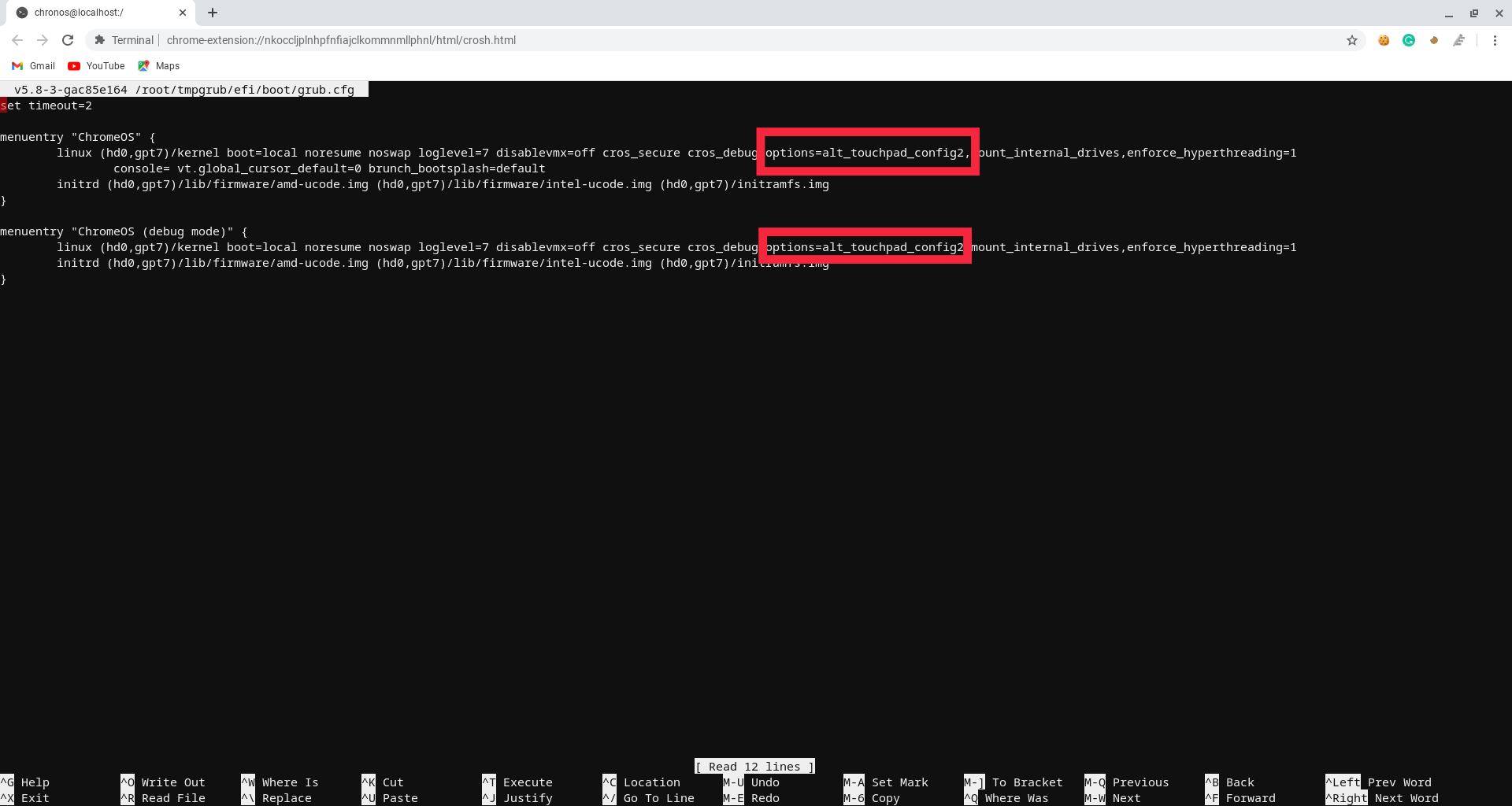
- 添加行後,按 ctrl+x,然後單擊 Y。
- 最後,按回車鍵並重新啟動您的設備。 (啟動和應用更改可能需要一些時間)
內部硬盤故障排除(應用多個修復)
- 打開 Chrome 並同時按 Ctrl + Alt + T 打開終端。
- 在終端中輸入“shell”並按回車。
- 現在輸入“sudo edit-grub-config”並按回車鍵。
- 由於我們已經添加了觸摸板修復程序,因此只需為硬盤添加一個逗號並鍵入命令。 相似地。 這樣您就可以添加多個修復程序。
- 添加行後,按 ctrl+x,然後單擊 Y。
- 最後,按回車鍵並重新啟動您的設備。 (啟動和應用更改可能需要一些時間)
常見問題解答:如何在筆記本電腦中安裝 Chrome OS
讓我們來看看一些最常見的問題。
2. Android 應用程序可以在 PC 上運行的 Chrome OS 上運行嗎?
如果您想知道 Android 應用程序是否可以在安裝在 PC 上的 Chrome OS 上運行,那麼是的,它支持 Google Play 商店。 您可以在運行 Chrome OS 的 PC 上簡單地登錄並享受他們最喜歡的 Android 應用程序。 但請注意,Windows 11 附帶 Android 應用程序支持,以防您安裝 Chrome OS 的主要動機是在 PC 上運行 Android 應用程序。
3. 我會獲得未來的 Chrome OS 更新嗎?
如果您想知道在 Windows PC 上安裝 Chrome OS 後是否繼續獲得更新,那麼自動更新這個問題的答案有點棘手。 是的,您可以添加一個命令來啟用 Chrome 操作系統更新,但您可能需要自行承擔風險。 有時,它可能會使 PC 無法啟動。
4. 你可以在 Windows 7、8、10 或 11 上雙啟動 Chrome OS 嗎?
從技術上講,是的。 您可以在同一台 PC 上雙啟動 Chrome OS 和 Windows 11(或其他版本,如 Windows 10/8/7)。 但是對於本指南來說,這個過程太技術性了。 如果更多人有興趣,我們可以通過在 Windows 上增加一個單獨的分區來安裝 Chrome OS,來做一個雙啟動 Windows 和 Chrome OS 的專用指南。
5. Chrome OS 和 Chromium OS 有什麼區別?
Chrome OS 建立在 Chromium OS 之上。 Chromium OS 是一個免費的開源項目,鼓勵任何人獲取和免費使用。 因此,如果您在計算機上安裝像 Cloudready 這樣的 Chromium OS,您可以獲得非常接近 Chrome OS 的體驗。 但是,需要一定程度的技術專長。
6. 可以免費下載 Google Chrome OS 嗎?
Chrome OS 以前是為 Chromebook 用戶保留的,但現在也可以在其他設備上使用。 與 Windows 或 Linux 不同,它不需要安裝,並且可以在沒有系統的情況下使用。 您所要做的就是將 Chrome OS 下載到 USB 驅動器並使用 Etcher 或其他一些軟件使其可啟動。 我們在上面提供了下載 Chrome OS 的鏈接(適用於基於 Intel 和 AMD 的 PC)。
